XMind is een Open Source gereedschap voor Social Brainstorming en Mind Mapping. Social Brainstorming wordt mogelijk gemaakt via de online service Share.XMind.net. XMind is een product van de software leverancier XMind LTD waarvan Brian Sun oprichter en CEO is.
XMind is beschikbaar onder twee Open Source licenties: de Eclipse Public License v1.0 (EPL) en de GNU Lesser General Public License v3 (GPL). Verder is er een commerciële versie verkrijgbaar. Deze commerciële versie XMind Pro beschikt over een aantal gevorderde functies waaronder audio recording, online zoeken, presentatie modus, Gantt perspectief voor project management en milestone tracking.
Zowel de Open Source als de commerciële versie voorzien in online delen (share) en bespreken (collaborate) van Mind Maps via XMind Share. Anders dan Open Source gebruikers kunnen XMind Pro gebruikers bepalen wie toegang krijgt tot hun online mind maps.
XMind is in staat om mind maps ontwikkeld in FreeMind (0.8 of 0.9) en MindJet MindManager te importeren. Naast het importeren biedt XMind de mogelijkheid om mind maps te exporteren. In tegenstelling tot FreeMind ondersteund XMind slechts een beperkt aantal export-formaten waaronder HTML en Image. FreeMind ondersteund ondermeer HTML, PDF, PNG, JPG en Open Office Writer. Daardoor is FreeMind beter geschikt als hulpmiddel voor het documenteren van mind maps in combinatie met andere office-gereedschappen. De commerciële versie van XMind ondersteunt eveneens PDF, Word en Powerpoint.
Installeren van XMind
Download de laatste versie van Eclipse Classic (versie 3.4 of later) van de website van Eclipse.
Open het menu Help > Software Updates... en selecteer het tabblad Available Software.
Klik op de knop Manages Sites... en klik op de knop Add....
In het dialoogscherm Add Site geef de locatie van de update site op:
Location = http://www.xmind.net/xmind/updates/xmind3_for_eclipse/
Klik daarna twee maal op de knop OK.
Vink de optie XMind for Eclipse aan en klik op de knop Install.
Klik op de knop Next, accepteer de licentievoorwaarden en klik op de knop Finish.
Na installatie van de XMind plugins zal Eclipse opnieuw opgestart worden.
Aanmaken van een mind map
Wat u voorafgaande dient te weten is dat XMind met workbooks en sheets werkt waarbij een workbook meerdere sheets kan bevatten. Meer informatie over XMind functionaliteit kunt u vinden onder de menu-optie Help in Eclipse, onder de optie XMind Help, maar eveneens op de online XMind Help Center.
Start Eclipse.
Wanneer het Java Perspective wordt geopend ga naar het menu Window en selecteer de menu-optie Open Perspective > Other. In het dialoogscherm Open Perspective selecteer de optie Mind Mapping.
Open het menu File voor het aanmaken van een XMind workbook.
Selecteer de menuoptie New > Other.
In het dialoogscherm open de node Mind Mapping en selecteer één van de opties:
- Mind Map Workbook
- Mind Map Workbook (Template)
- Mind Map Workbook (untitled)
Selecteert u de Mind Map Workbook optie dan kunt u direct een workbook aanmaken en opslaan waar u dat wilt op het uw computer.
Met de Mind Map Workbook (Template) optie kunt u een vooraf gedefinieerde template selecteren. Door het gebruik van templates kunnen bepaalde structuren die u vaker gebruikt vooraf gedefinieerd worden. Standaard komt XMind met een aantal vooraf gedefinieerde templates die zijn opgeslagen met de extensie .XMT
* Default Mind Map template
* Fishbone Chart
* Flow Chart
* Project Management (spreadsheet)
Let op: Als u XMind installeert via de Eclipse update manager dan worden deze templates niet geïnstalleerd.
De Mind Map Workbook (untitled) optie maakt automatisch voor u een workbook aan met een door XMind gegenereerde naam.
Selecteer deze optie voor het aanmaken van een nieuw workbook.
XMind kent 4 topic types:
* Central Topic: Elke mind map heeft een centraal onderwerp dat altijd automatisch wordt aangemaakt bij de kreatie van een workbook. Het is niet mogelijk om een mind map aan te maken zonder een centraal onderwerp. De tekst in het blok Central Topic wordt standaard als de default naam van het XMind bestand gebruikt wanneer u de workbook bewaard.
* Main Topic: een main topic is het eerste niveau onder het centrale onderwerp.
* Floating Topic: een floating topic kan overal op de map geplaatst worden onafhankelijk van andere topics en hoeft geen directe relatie met het centrale onderwerp te hebben. Het kunnen losstaande gedachten zijn die u wilt vastleggen.
* Subtopic: de subtopics worden gebruikt om meer detailsgegevens vast te leggen en kunnen alleen worden toegevoegd aan main topics en main floating topics.
Wanneer u een workbook aanmaakt verschijnt in het midden een rechthoek met het central onderwerp (central topic). Als u het Central Topic aanklikt dan ziet u rechtsonder onder de tab Properties met de properties Structure, Text, Shape en Line verschijnen. Deze laatste drie properties spreken voor zich.
Met het property Structure kunt u het Topic Type van uw mind map wijzigen. U heeft keuze uit heel wat types waaronder de eerder genoemde types plus een organigram en een boomstructuur.
Importeren van FreeMind mind maps
Open het menu File en selecteer de menuoptie Import.
In het Import dialoogscherm open de node MindMap en selecteer de optie FreeMind.
Klik op de knop Next om verder te gaan.
Klik op de knop Browse en ga op zoek naar een FreeMind mind map op uw computer. Ik ga de FreeMind map die ik heb opgesteld voor het vastleggen van de Product Breakdown Structure van het project Elektronisch Bestellen en Factureren importeren.
Wanneer er reeds een workbook bestaat kunt u aangeven dat de mind map tijdens het importeren toegevoegd mag worden aan de bestaande workbook of dat een nieuw workbook aangemaakt moet worden. Als er nog geen workbook is wordt automatisch een nieuw workbook aangemaakt.
Vink onder “Append Imported Sheet To” de optie The current workbook aan en klik op de knop Finish.
Wanneer ik de FreeMind mind map “Product Breakdown Structure.mm” importeer wordt een sheet met de naam EBF_Belastingdienst toegevoegd aan het workbook1 dat ik eerst had aangemaakt.
Rechts onderaan ziet u een schuifbalk waarmee u in- en uitzoomen, met het min- en plusteken. Naast het plusteken zit de knop waarmee de actuele afmeting van de mind map kunt selecteren.
Als u met uw muis op de naam van de sheet gaat staan zal een verkleinde weergave verschijnen van de mind map zoals die is geïmporteerd.
U kunt het workbook ook vergroten door met uw muis dubbel te klikken op het tabblad met de workbook naam. Mijn mind map is vrij groot en daarom heb ik deze uitgesplitst.
Bewaar nu de workbook via het menu File > Save As. Zoek een folder waarin u de workbook wilt opslaan en geef een naam aan het bestand (project-eb-f-belastingdienst). Deze naam ziet u later bovenaan het tabblad verschijnen.
Klik op de knop Save.
Mijn algemene conclusie
XMind is een oplossing voor Mind Mapping en biedt interessante opties zoals de mogelijkheden om informatie als een spreadsheet en losstaande topics op te nemen in een mind map. Wat verder handig is dat u meerdere Work Sheets (mind maps) kunt definëren onder één Workbook of bestand. Daardoor kunt u al de mind maps die horen bij een bepaald onderwerp of project bundelen in één workbook-bestand.
Verder kunnen Mind Maps vanuit de oplossing met één druk op de knop geupload worden naar de online server van XMind waar deze dan met anderen gedeeld kunnen worden.
Het voordeel dat XMind daarnaast heeft is dat door de Eclipse plug-in benadering de oplossing uitgebreid kan worden met andere Eclipse functionaliteiten zoals ProjectKoach voor het plannen van projecten. Hierover zal ik binnenkort meer vertellen.
Last update: 26-11-2011









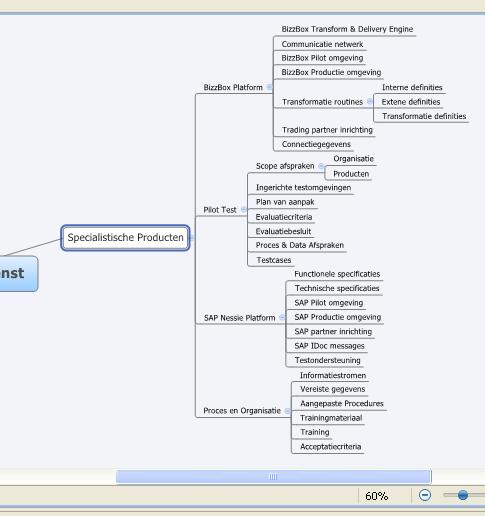
No comments:
Post a Comment